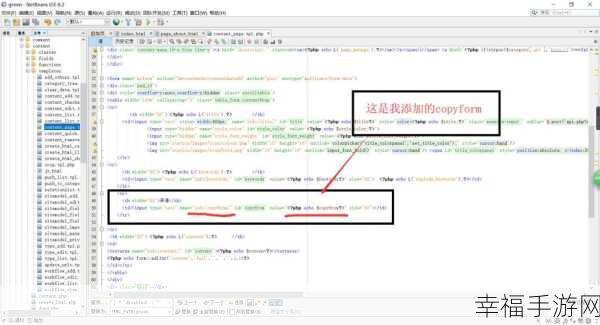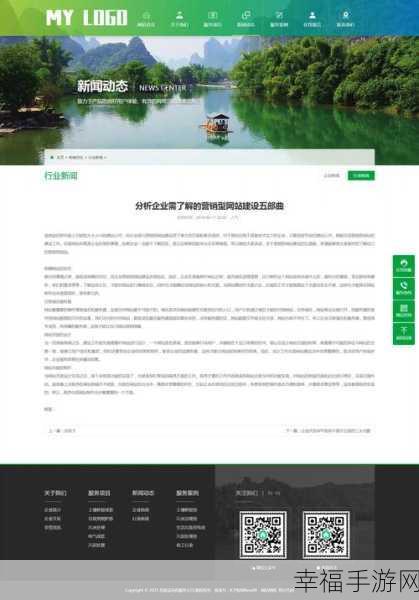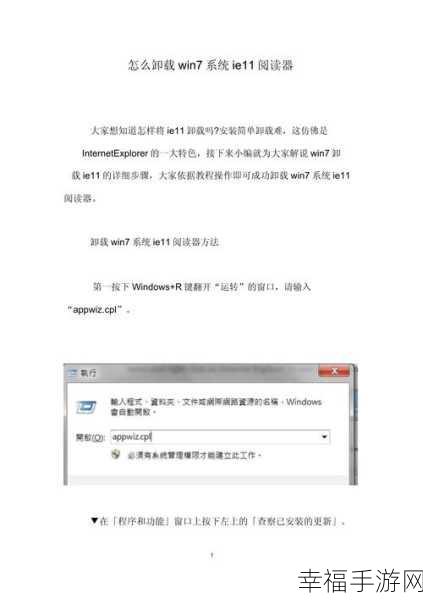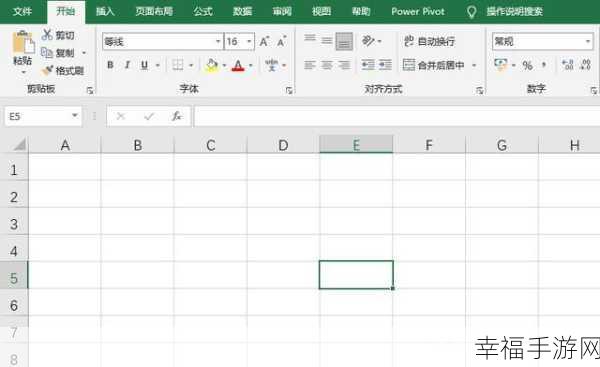在日常使用 Word 文档的过程中,页码的设置是一个常见但又让不少人感到困惑的问题,尤其是如何从任意页开始设置页码,更是让许多人头疼,就让我为您详细解析这个难题,助您轻松应对。
中心句:页码设置在 Word 文档使用中常见且令人困惑,尤其是从任意页开始设置。
要实现从任意页开始设置页码,第一步要明确文档的结构和需求,您是要在某个特定章节开始新的页码编号,还是在某一页之后改变页码的样式?这都需要提前规划好。
中心句:实现任意页设置页码需先明确文档结构和需求。
将鼠标光标定位到您想要开始设置新页码的那一页,在菜单栏中找到“页面布局”选项,点击进入后选择“分隔符”,再在下拉菜单中选择“下一页分节符”。
中心句:通过定位鼠标光标,并在页面布局中选择相应操作来为设置页码做准备。
您会发现这一页之后的内容与前面的内容被分成了不同的节,双击这一页的页脚区域,进入页脚编辑状态,在菜单栏中找到“链接到前一条页眉”的按钮,并确保其处于未选中状态。
中心句:分节后,双击页脚区域进入编辑状态并处理相关按钮。
之后,在菜单栏中选择“页码”选项,再根据您的需求选择“设置页码格式”,在弹出的对话框中,选择“起始页码”,并输入您想要开始的页码数字,最后点击“确定”。
中心句:依次进行选择页码选项、设置页码格式等操作来完成最终设置。
经过以上步骤,您就成功地实现了 Word 从任意页开始设置页码,多练习几次,您就能熟练掌握这个技巧,让您的文档排版更加专业和规范。
参考来源:个人多年使用 Word 的经验总结